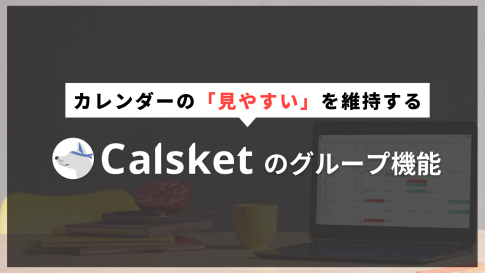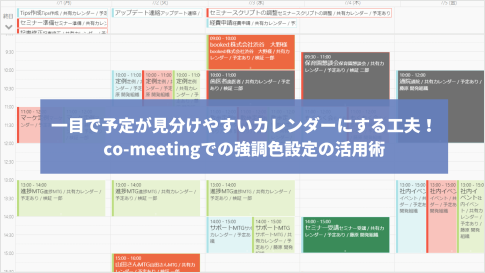目次
日程調整やアポイントを目的としたメールの「よくある」文例
日程調整をメールで行う場合、一般的には自分が具体的な候補日を送るのが一般的です。例えば下記の様なメールです。
co-meeting
木村様
お世話になります。co-meetingの矢野です。
> ご連絡ありがとうございます。
> では、お手数をご足労頂き恐縮ですが、
> 一度ご来訪いただき、詳しい説明やデモをお願いできないでしょうか。
ありがとうございます!
では、下記日程ではいかがでしょうか。
------------------------
2/28(木)10:30~17:00
3/04(月)10:30~17:00
3/06(火)13:00~17:00
3/08(木)10:30~17:00
3/09(金)10:30~17:00
------------------------
ご検討頂ければ幸いです。
引き続きよろしくお願い申し上げます
====================
株式会社co-meeting
矢野 貴明
〒162-00828 東京都新宿区袋町5-1 FARO神楽坂208
TEL:00-0000-0000
email: xxxx@co-meeting.com
URL: http://www.co-meeting.co.jp
====================
具体的な日程を曜日まで含めて記載するのは、相手の手間を極力省くためです。調整可能な日程を調べる際には、グループウェアや手帳などのカレンダーを見ながら確認することが大半ですので、曜日が書かれていないと空き時間を探す手間が(多少ですが)増えてしまいます。
また、候補日を細かく、そして比較的多め(5件程度)書いておくことで、自分のスケジュールもコントロールがしやすくなります。終了時刻まで記載しておけば、多くの場合はその範囲内での調整をして頂けますし、件数を多めにかつ2週間ほど余裕を持って提示しておくと、調整対象の参加者がよほど多く無い限りはいずれかの日程で確定することが出来ます。
こうしたビジネスメールの文例は慣例やマナーを意識した紹介をされることが多いですが、日程調整のメールに関して言えば、送る側にも受け取る側にも時間的なメリットが多々あるため、多少時間をかけても丁寧なメールを送る方が得策です。
日程調整メールの作成は5分から10分はかかる面倒でミスの多い作業
候補日の作成は非常に面倒です。単純に「2/28(木)10:30~17:00」と、曜日まで付記して記載すること自体が面倒な作業ですし、この一行を書くごとに手帳やグループウェアのカレンダーとメーラーを行き来しながら書いていく必要があります。細かい作業になるため、曜日や時刻の記載のミスも多い作業だと思います。
実際にどの程度の時間がかかるのか計測してみましたが、空き時間を探す際の迷いを排除して(前後の予定を意識せず、1時間程度予定が空いていたら迷わず候補日にする)計測しても3分から4分程度かかりました。ですので、実際には最低5分。文面等を調整する時間を含めると10分程度かかることもあるのではないでしょうか。
Calsketを利用すれば、候補日テキストの作成は数秒から数十秒
この非常に面倒で、日々の日常業務の時間をじわりじわりと圧迫している日程調整メールの作成時間を、Calsket(カルスケット)を利用すれば大幅に削減することが出来ます。
Calsketは、SalesforceユーザーのためのSalesforceの行動(スケジュール)入力を効率化することを目的としたアプリケーションですが、日々の日程調整やアポイントを取得する際のメール作成にとても便利な機能が備わっています。
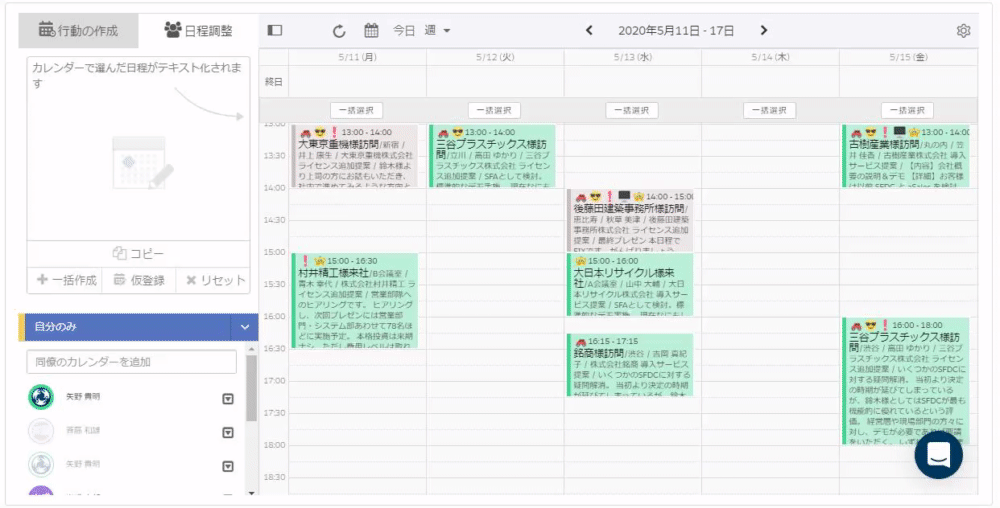
使い方は非常に簡単で、カレンダー上で候補日を選択して行くだけで、候補日テキストが自動的に生成されます。あとは、生成されたテキストをメールにコピペするだけで日程調整メールの完成です。候補日のカレンダー上で選択をして作成するため、日時はもちろん曜日の記載を間違えることもありません。カレンダー上の選択箇所を確認することはあっても、テキストの記載を見直す必要が無いのは便利ですね。
ちなみに、生成されるテキストには定型文を設定することができます。日程調整時にいつも利用する文面を定型文として登録しておくと、定型文を含んだテキストが生成されるため、日程調整メールの作成時間がより短縮されることでしょう。
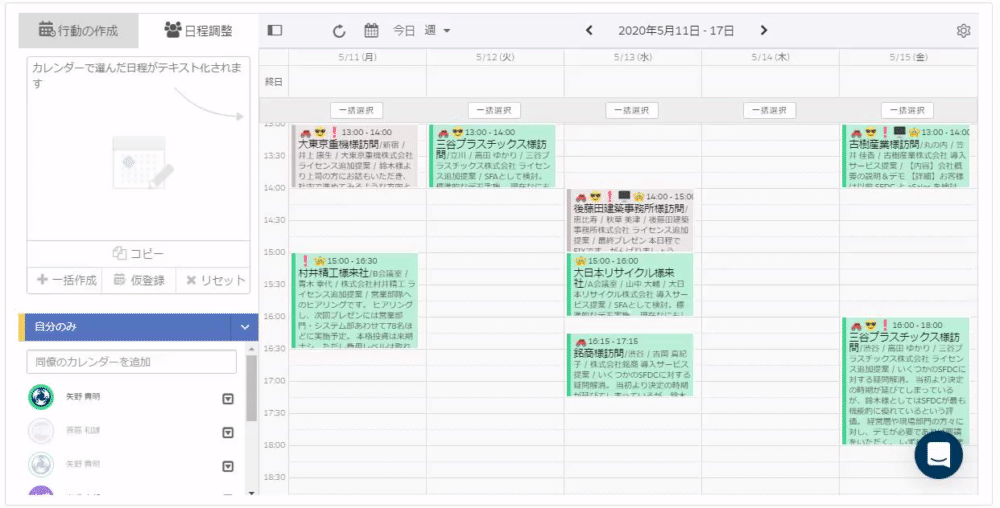
また、Calsketはスマートフォンからの利用にも対応しており、スマホからカレンダー上の空き時間をタップするだけでテキストが生成されます。
候補日テキストの作成はPCからであれば手動でも作成する気になりますが、スマホからは作成する気になれない(時間がかかり過ぎる)作業です。Calsketなら画面タップのみでテキスト生成が可能ですので、急な時間変更や出先での日程調整依頼など、従来であればPCを使える環境でなければ対処出来なかった日程調整にも迅速に対応出来るようになります。
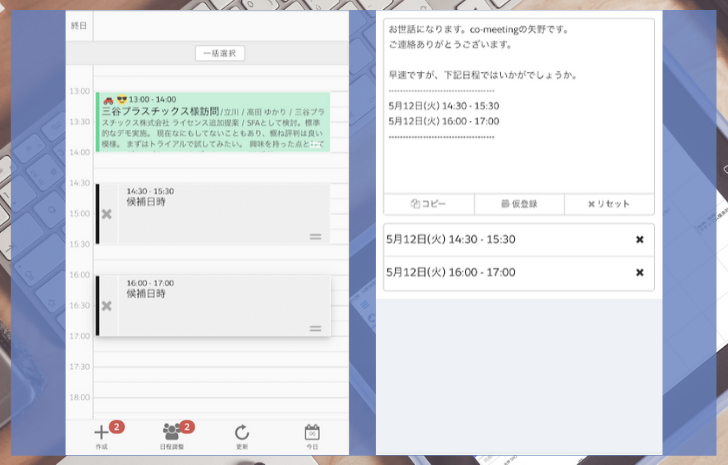
Salesforceのメールテンプレートと組み合わせれば、メール作成時間をより短縮
SalesforceのLightning Experienceには、リードや取引先責任者などのレコードページ上でメールを送る機能があり、このメール機能ではメールテンプレートも利用することが可能です。Calsketの定型文設定ができるのは候補日テキストの前までしか登録できないほか、宛先を入力することもできませんので、その補完のためにSalesforceのメールテンプレートを利用すると、よりメールの作成時間を削減することもできます。
具体的な操作イメージとしては以下の通りです。
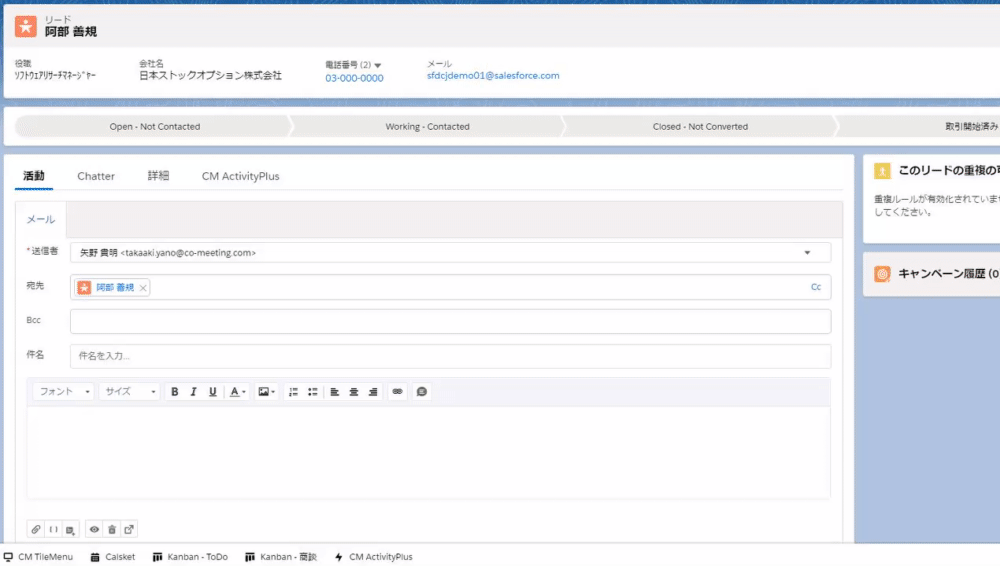
このとき、Calsket上で候補日を仮予定としてSalesforceに登録しておくことも可能ですので、Salesforce上でCalsketを利用して日程調整メールの送信と仮登録まで実施しておくと、対象のリードの活動記録として「送信したメール」と「仮登録した候補日」の両方がSalesforce上に記録されることになります。
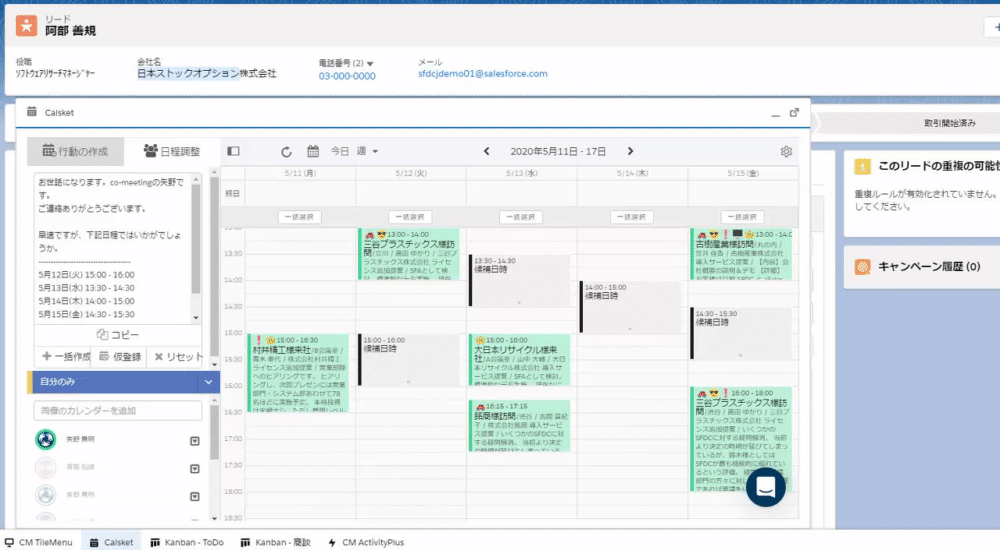
まとめ
日程調整やアポイント調整のために作成するメールは、日々当たり前にこなしている作業です。そのため、そのために発生する時間がもったいないとか、面倒だとかはあまり考えることはないかもしれませんが、メールの作成が飛躍的に短縮されたり、スマートフォンを通じて、いつでもどこからでも迅速に日程調整のメールを送ることが出来るようになれば、日程調整にかかる時間を短縮できるだけでなく、送信相手からの信頼性も向上する可能性もあります。
常にこちらから候補日を出し続けることが習慣化すると、「自分から提示した日程」中心にスケジュールが埋まっていくため、自分のスケジュールをコントロールしやすくなります。いいことずくめです。
Calsketを導入頂く理由は、Salesforceのカレンダーの機能を高めることが目的であることが多いですが、この日程調整機能も非常に強力な機能ですので、是非お試し下さい。